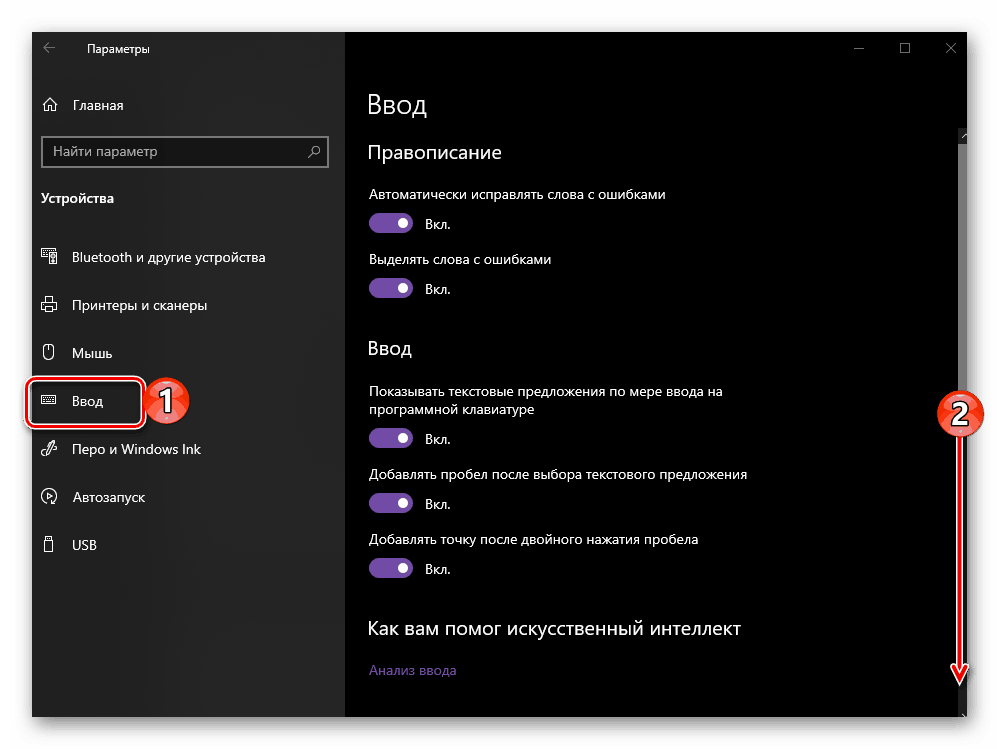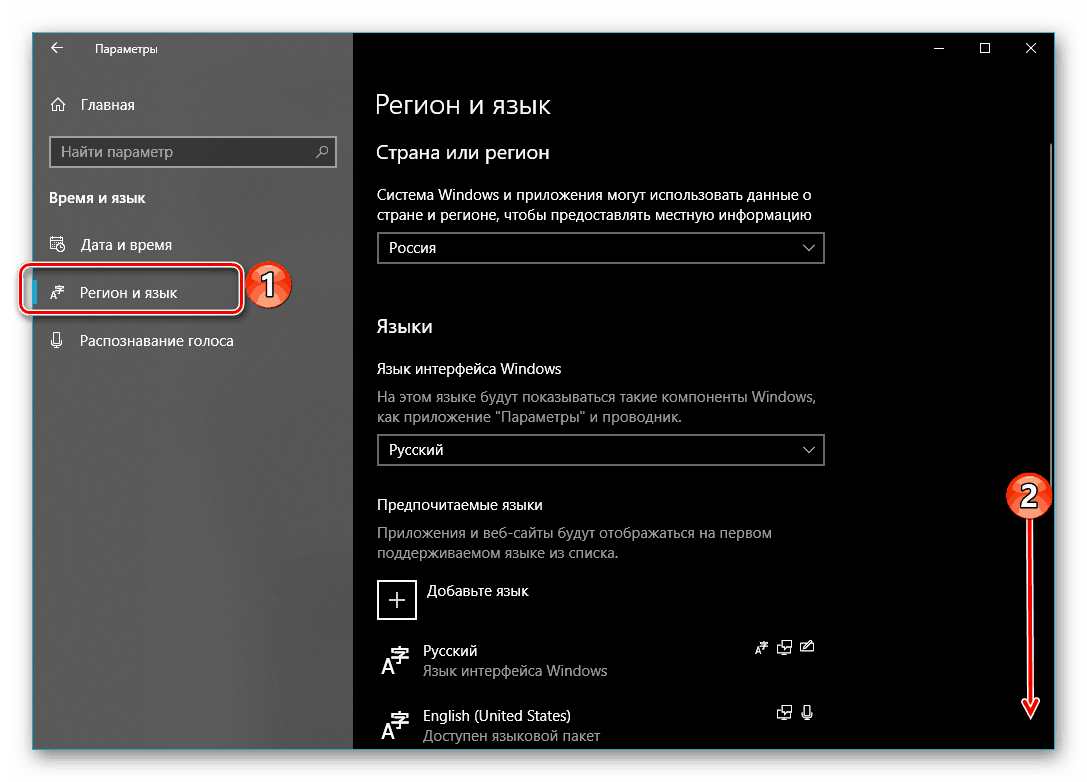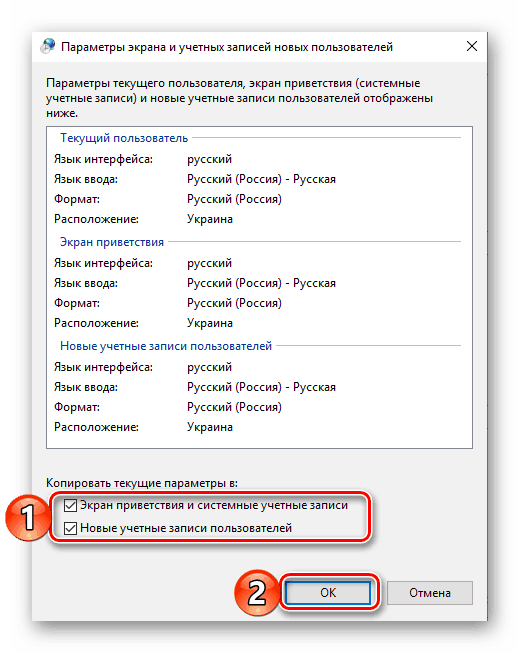Подешавање распореда прекидача у оперативном систему Виндовс 10
"Тен", као најновија верзија Виндовса, се веома активно ажурира и има и предности и недостатке. Говорећи о потоњем, немогуће је не запазити чињеницу да у покушају да оперативни систем доведемо у један стил, Мицрософтови програмери често мењају не само изглед неких његових компоненти и контрола, већ их и једноставно премјештају на друго мјесто (на примјер, из “Панел”). "у" Опције "). Такве промене, и по трећи пут за мање од годину дана, утицале су и на алат за промену распореда, који сада није лако пронаћи. Ми ћемо рећи не само о томе где да га нађемо, већ и како да прилагодимо ваше потребе.
Садржај
Промена изгледа језика у оперативном систему Виндовс 10
У време писања овог текста, на рачунарима већине корисника „десетине“ инсталирана је једна од две верзије - 1809 или 1803. Оба су издата 2018. године, са разликом од само шест месеци, тако да се додела комбинације тастера за пребацивање распореда у њима врши се помоћу сличног алгоритма. , али ипак не без нијанси. Али у прошлогодишњим верзијама ОС-а, то јест до 1803. године, све се ради сасвим другачије. Затим ћемо погледати које акције треба извршити одвојено у двије тренутне верзије. Виндовс 10 , а затим у свим претходним.
Погледајте и: Како сазнати верзију Виндовса 10?
Виндовс 10 (верзија 1809)
Са објављивањем великог октобарског ажурирања, Мицрософтов оперативни систем постао је не само функционалнији, већ и много интегрисанији у погледу изгледа. Већина његових могућности се управља у “Параметрима” , а за подешавање пребацивања распореда потребно је да се применимо на њих.
- Отворите “Сеттингс” преко “Старт” менија или притисните “ВИН + И” на тастатури.
- Из листе секција приказаних у прозору, изаберите „Уређаји“ .
- У менију са стране идите на картицу "Инпут" .
- Спустите листу опција приказаних овде.
![Прелистајте листу опција доступних на картици Улазни параметри до самог краја у оперативном систему Виндовс 10]()
и кликните на линк "Напредне поставке тастатуре" . - Затим изаберите опцију "Опције језичке траке" .
- У прозору који се отвори, у листи “Акција” , прво кликните на ставку “Свитцх инпут лангуаге” (ако раније није изабран), а затим на “Цханге кеибоард схортцут” дугме.
- Када уђете у прозор „Промени тастере за пречице“ , у пољу „Промена језика уноса“ изаберите једну од две доступне и добро познате комбинације, а затим кликните на „ОК“.
- У претходном прозору кликните на дугме "Примени" и "ОК" један по један да бисте га затворили и сачували параметре које сте навели.
- Промене ће одмах ступити на снагу, након чега ћете моћи да промените распоред језика помоћу комбинације тастера.
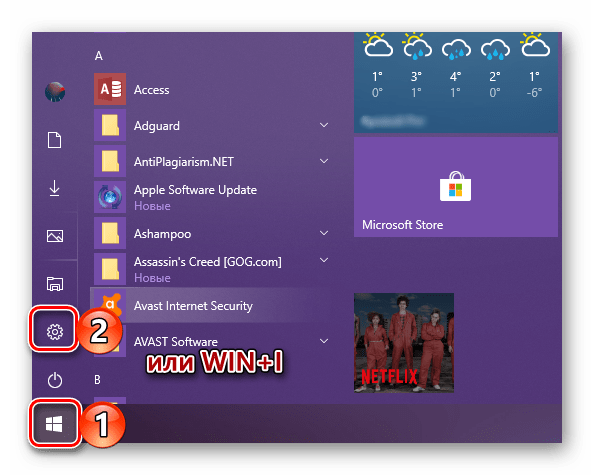
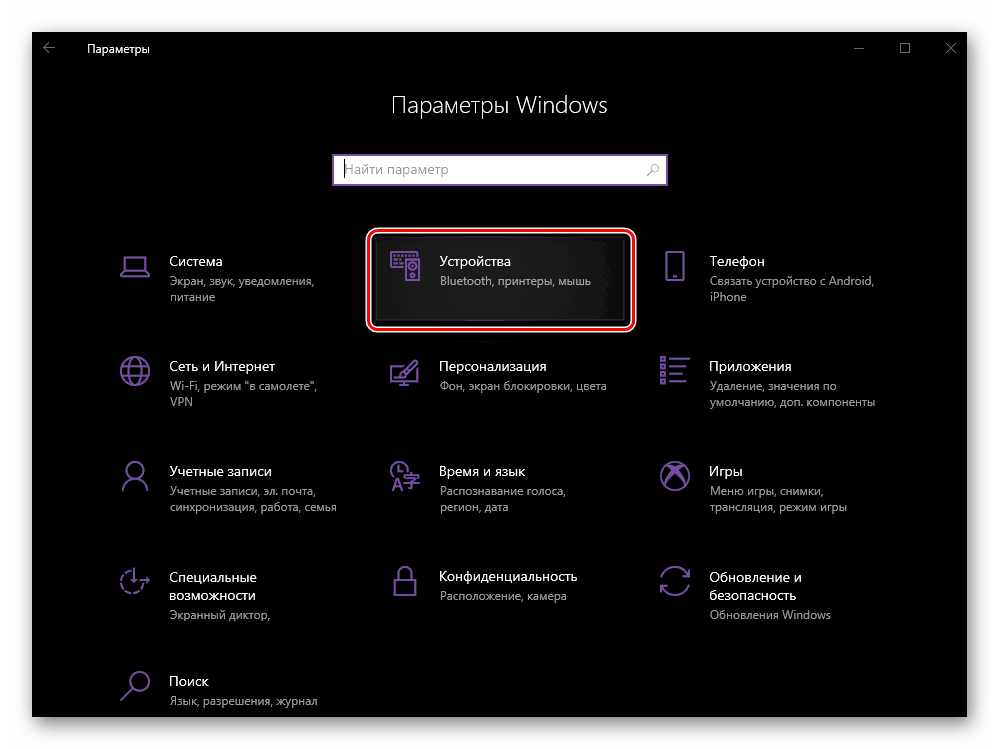
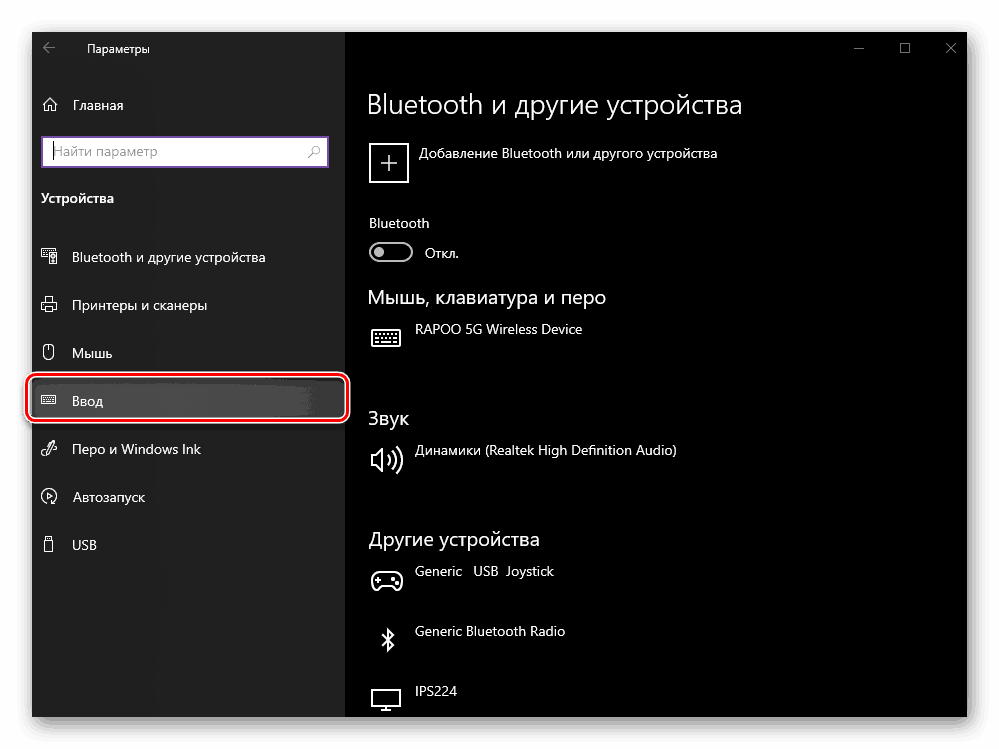
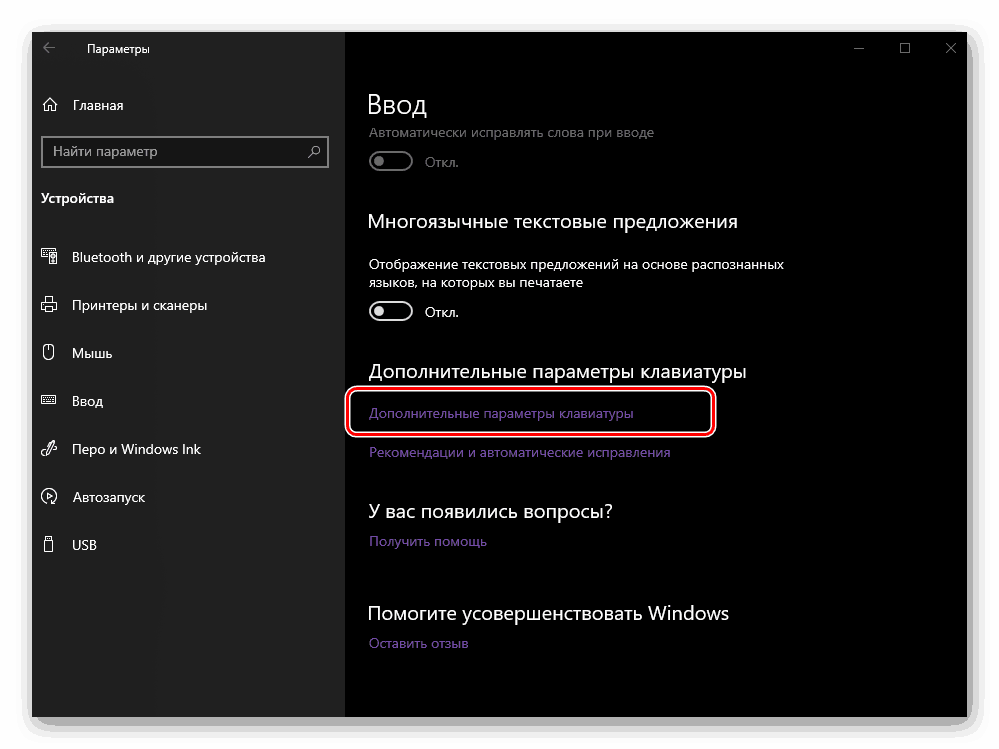
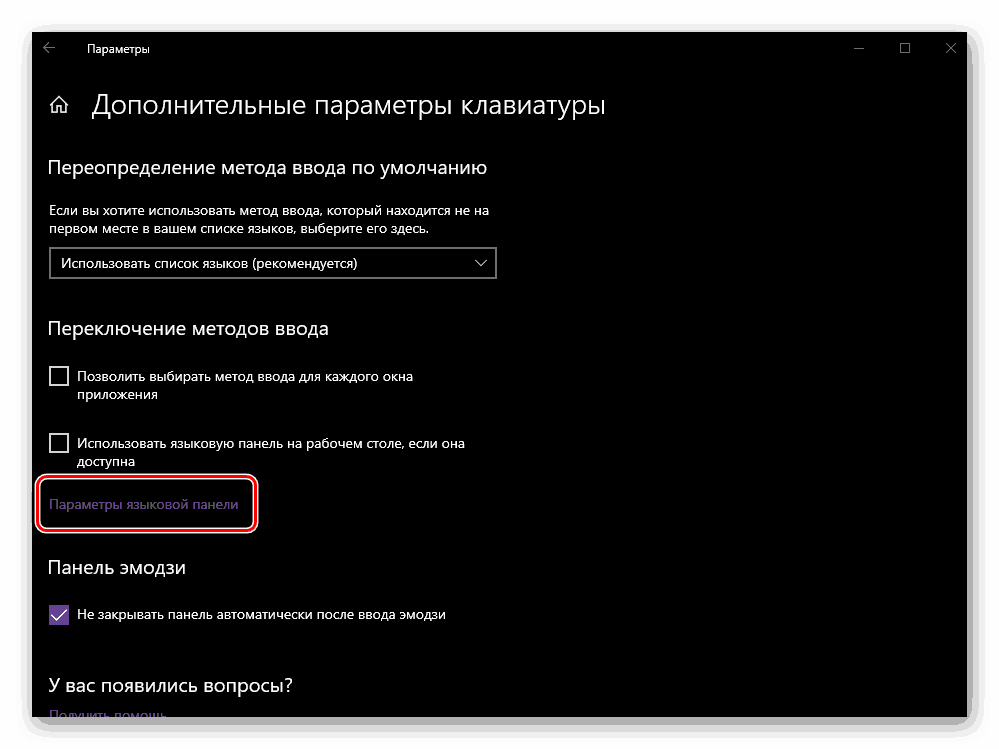


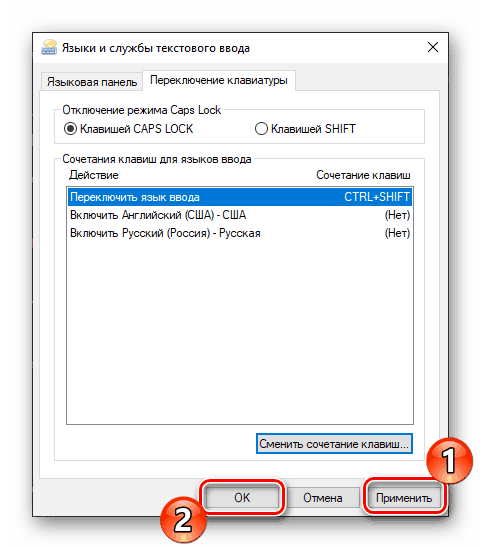
Тако је лако, иако не интуитивно, поставити промјену у изгледу најновије верзије сустава Виндовс 10 (крај 2018. године). У претходном, све се ради очигледније, о чему ћемо касније разговарати.
Виндовс 10 (верзија 1803)
Решење проблема изнесеног у предмету нашег данашњег задатка у овој верзији оперативног система Виндовс, такође се спроводи у његовим „Параметрима“ , међутим, у другом делу ове компоненте ОС-а.
- Притисните “ВИН + И” да отворите “Сеттингс” , а затим идите на “Тиме анд Лангуаге” .
- Затим идите на картицу "Регион анд Лангуаге" , која се налази у бочном менију.
- Дођите до дна листе опција доступних у овом прозору.
![Прелистајте листу региона и језика на дну у оперативном систему Виндовс 10]()
и кликните на линк "Напредне поставке тастатуре" .
- Пратите кораке наведене у параграфима 5-9 претходног дијела чланка.
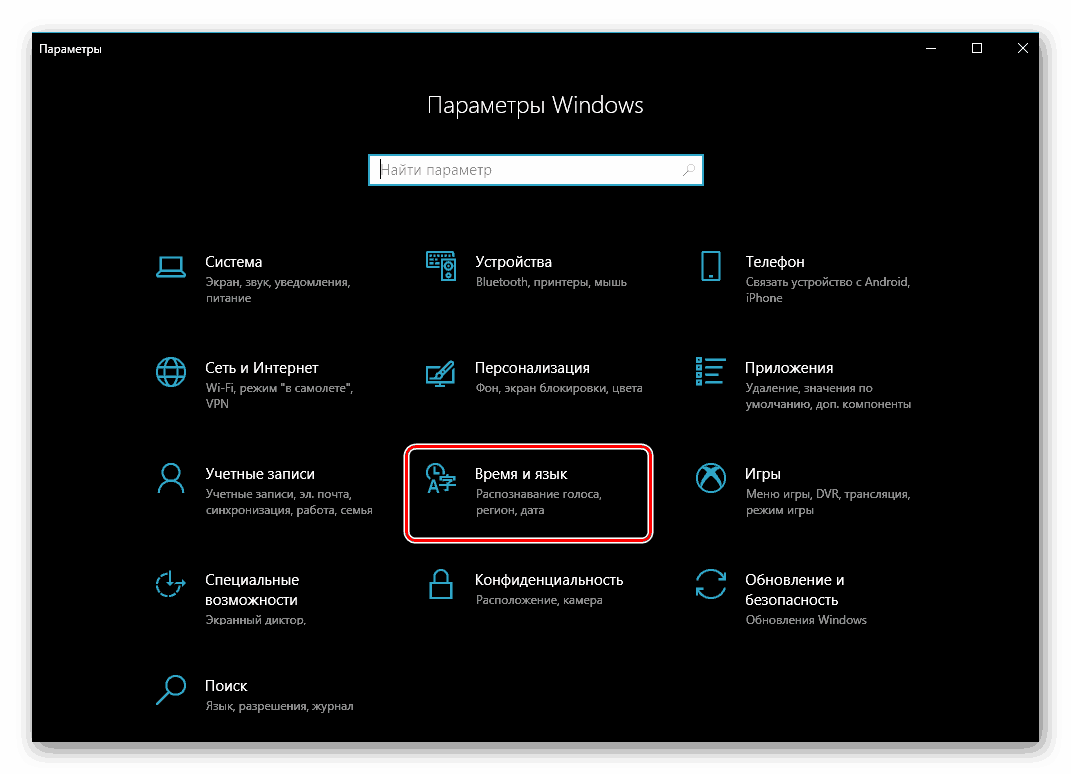
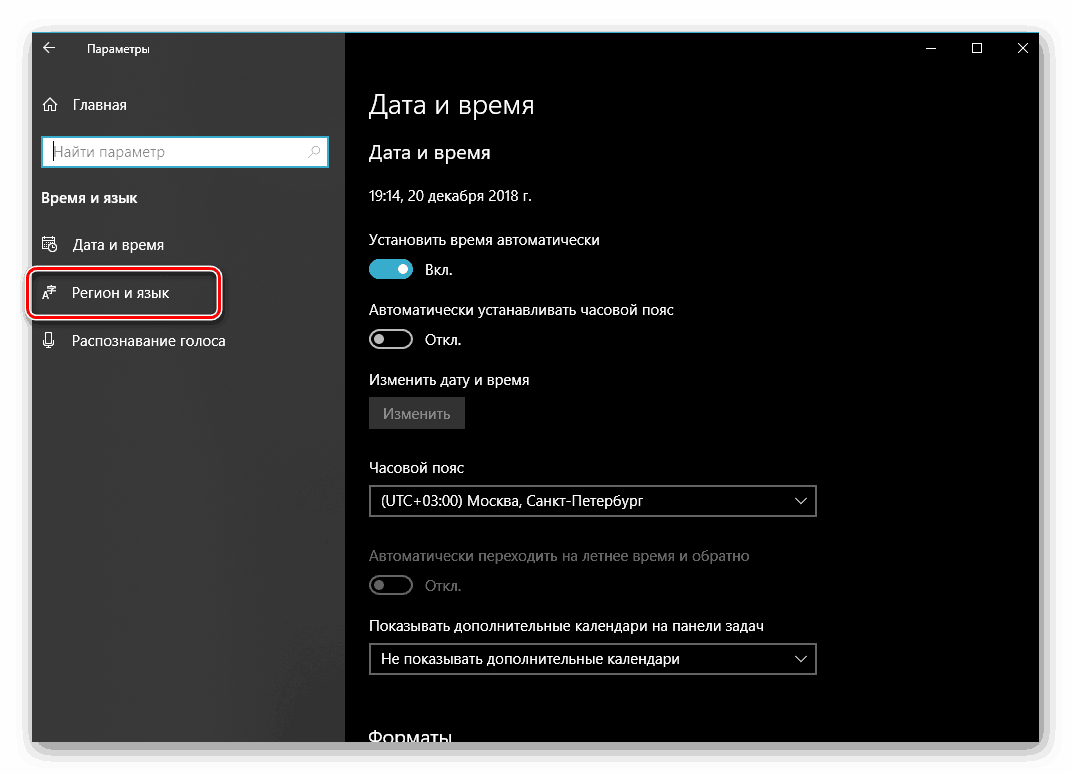
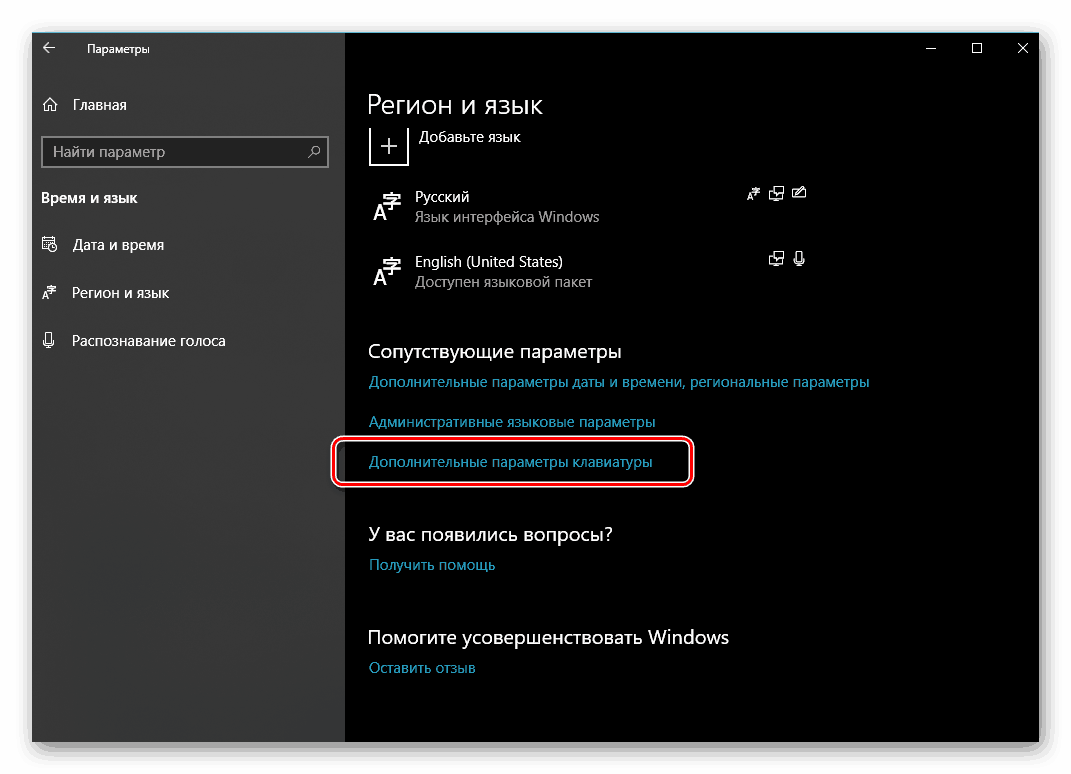

Ако га упоредимо са верзијом 1809, можемо са сигурношћу да кажемо да је локација секције која пружа могућност прилагођавања пребацивања језичког распореда 1803. логичнија и разумљивија. Нажалост, са ажурирањем можете заборавити.
Погледајте и: Како надоградити Виндовс 10 на верзију 1803
Виндовс 10 (до верзије 1803)
За разлику од садашњих "десетина" (барем за 2018), подешавање и управљање већином елемената у верзијама до 1803. године извршено је у "Цонтрол Панел" . На истом мјесту, можемо поставити властиту комбинацију типки за промјену језика уноса.
Погледајте и: Како отворити "Цонтрол Панел" у Виндовс 10
- Отворите "Цонтрол Панел" . Најлакши начин да то урадите је кроз прозор Рун - притисните “ВИН + Р” на тастатури, унесите команду
«control»без наводника и кликните на дугме “ОК” или притисните дугме “Ентер” . - Пређите на режим приказа „Иконе“ и изаберите ставку „Језик“ , или ако је подешен режим приказа „Категорија“ , идите на одељак „Промена начина уноса“ .
- Затим, у блоку "Свитцхинг инпут метходс" кликните на линк "Цханге тхе кеибоард схортцут оф тхе лангуаге бар".
- У бочном (лијевом) окну прозора који се отвори, кликните на ставку "Додатне опције" .
- Следите кораке описане у корацима # 6-9 одељка "Виндовс 10 (верзија 1809)" овог чланка, који смо прво размотрили.
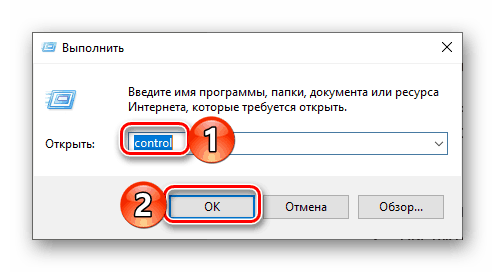
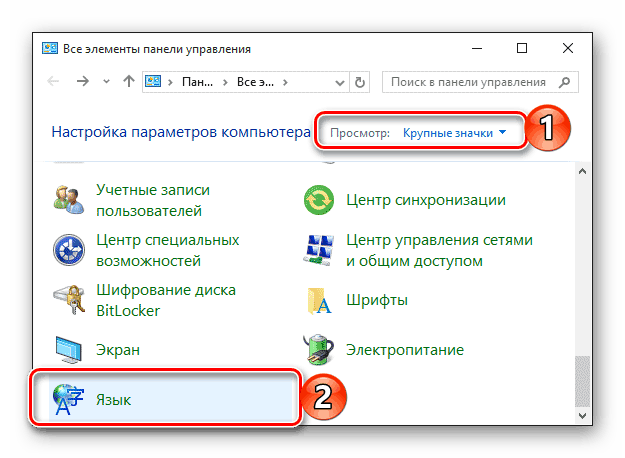
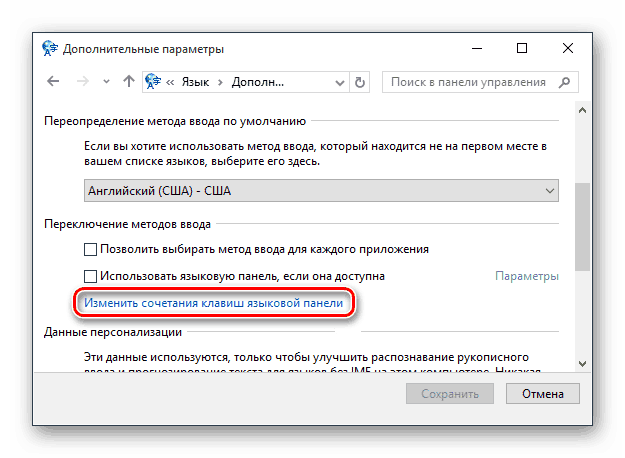
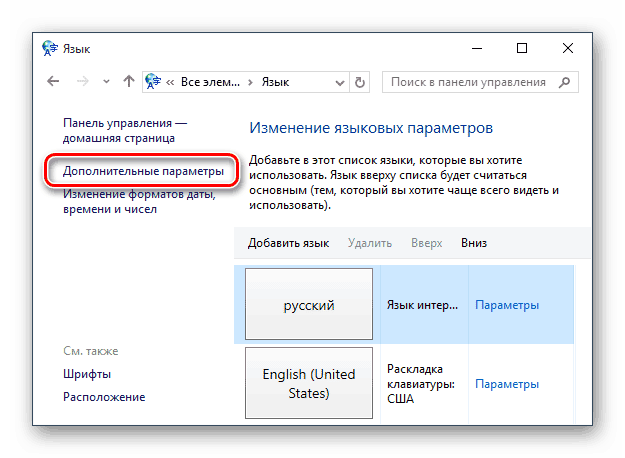

Говорећи о томе како да конфигуришемо пречице за промену изгледа у старим верзијама оперативног система Виндовс 10 (колико год да звучи чудно), још увек имамо слободу да препоручимо да надоградите на првом месту из безбедносних разлога.
Погледајте и: Како надоградити Виндовс 10 на најновију верзију
Оптионал
Нажалост, поставке које смо поставили за пребацивање распореда у “Параметерс” или “Цонтрол Панел” односе се само на “интерну” околину оперативног система. На закључаном екрану, где се уноси лозинка или ПИН код за улазак у Виндовс, стандардна комбинација тастера ће и даље бити коришћена, она ће бити подешена и за друге кориснике рачунара, ако их има. Ова ситуација се може променити на следећи начин:
- На било који прикладан начин отворите "Цонтрол Панел" .
- Након активирања приказа „Мали икони“ , идите на одељак „Регионални стандарди“ .
- У прозору који се отвори, кликните на картицу Адванцед .
- Важно је:
Да бисте извршили даљње радње, морате имати администраторска права, испод је линк на наш материјал о томе како их добити у Виндовс 10.
Више детаља: Како да добијем администраторска права у оперативном систему Виндовс 10
Кликните на дугме "Копирај параметре" .
- У доњем делу прозора "Поставке екрана ..." који ће бити отворен, означите поља за потврду поред само прве или две ставке одједном, која се налази у одељку "Копирај тренутне поставке у" , а затим кликните на "У реду" .
![Копирање тренутних поставки за промену изгледа за закључани екран и друге кориснике у оперативном систему Виндовс 10]()
Да бисте затворили претходни прозор, кликните на "ОК".
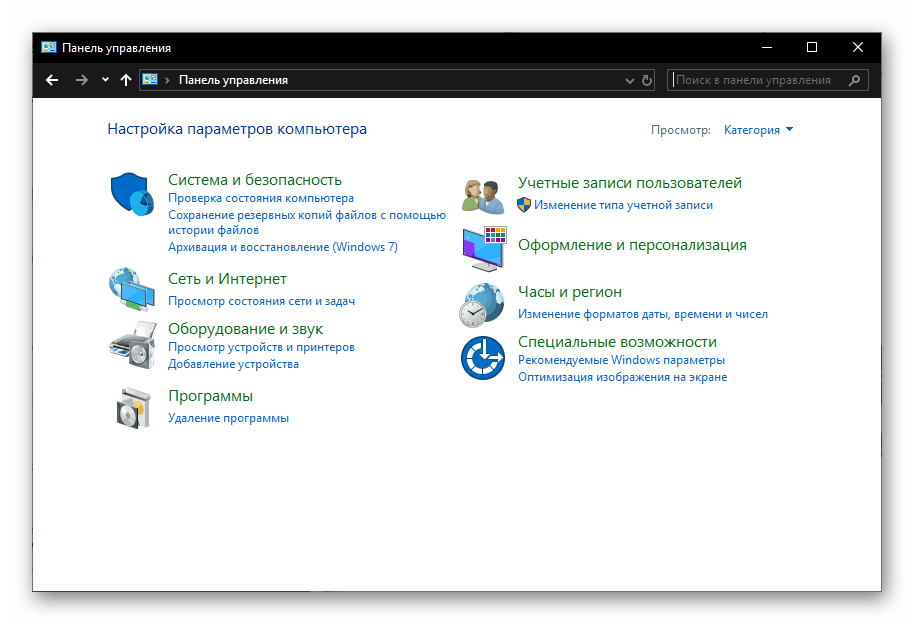
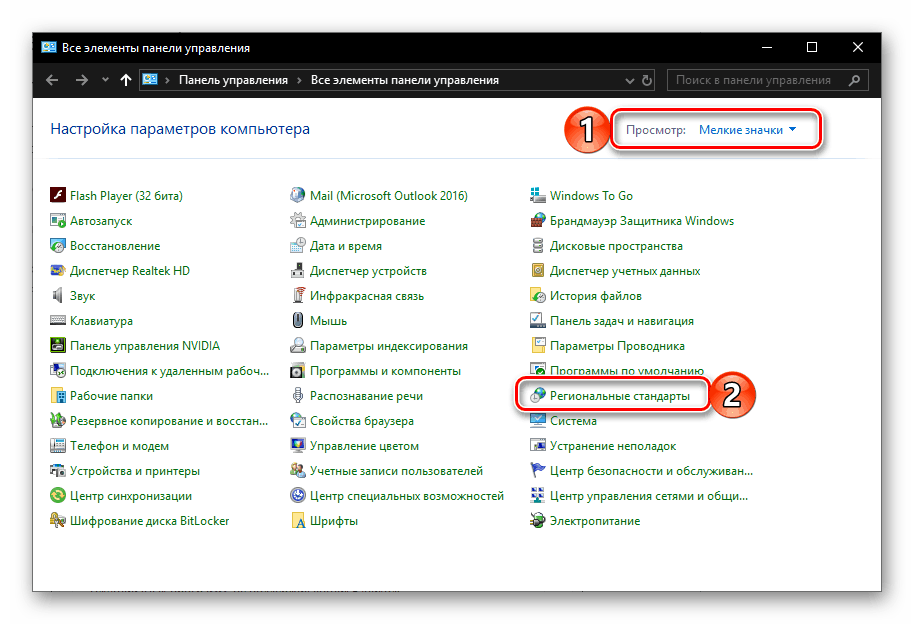
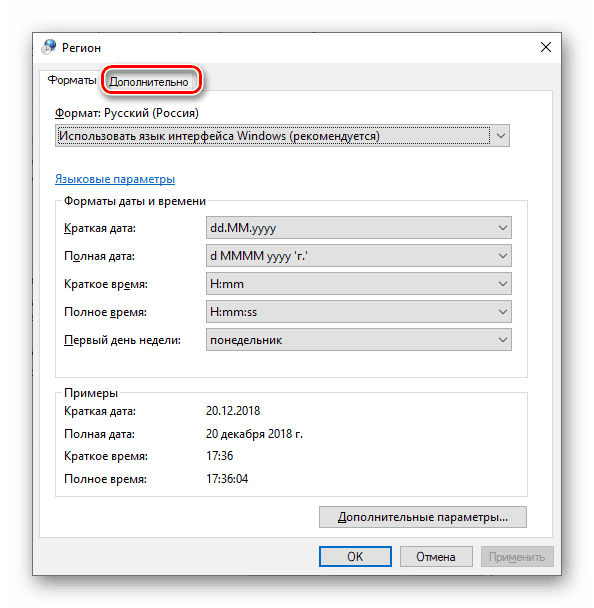
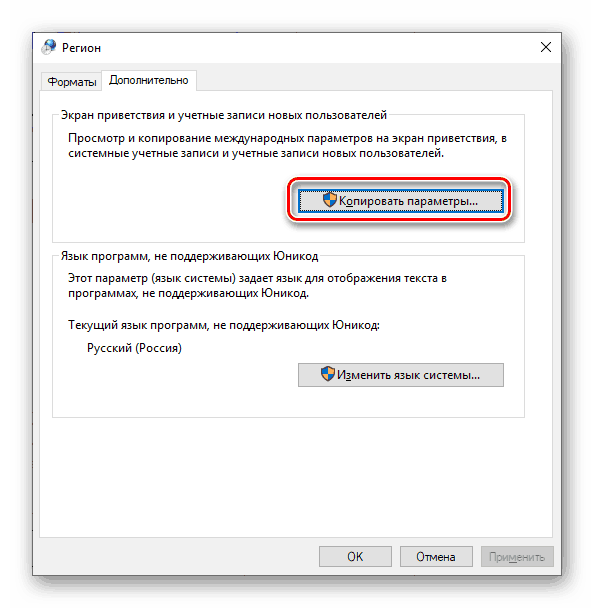
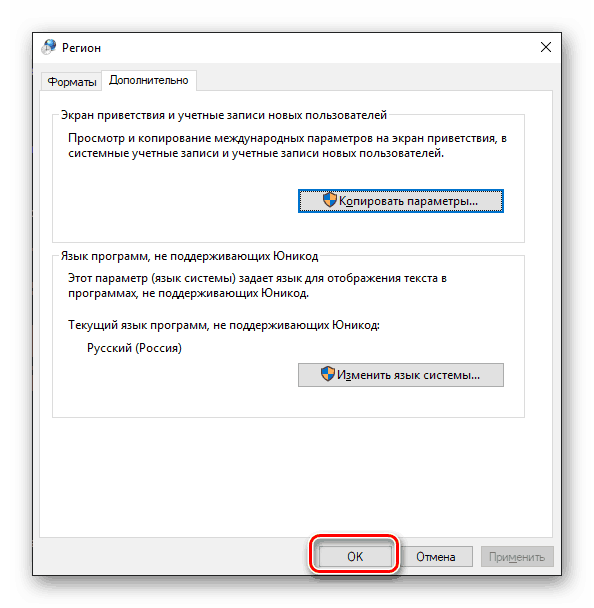
Завршавајући горе наведене кораке, направићете пречицу на тастатури за пребацивање изгледа конфигурисаних у претходном кораку рада, укључујући и на екрану добродошлице (закључавање) и на другим рачунима, ако их има, у оперативном систему, као и на које ћете креирати у будућности (под условом да је друга ставка означена).
Закључак
Сада знате како да подесите пребацивање језика у Виндовс 10, без обзира да ли је на рачунару инсталирана најновија верзија или једна од претходних верзија. Надамо се да вам је овај чланак помогао. Ако и даље постоје питања о теми коју смо прегледали, слободно их питајте у коментарима испод.